Panneau Bibliothèque
Le panneau Bibliothèque offre un emplacement central pour accéder aux bibliothèques de blocs 2D et 3D.
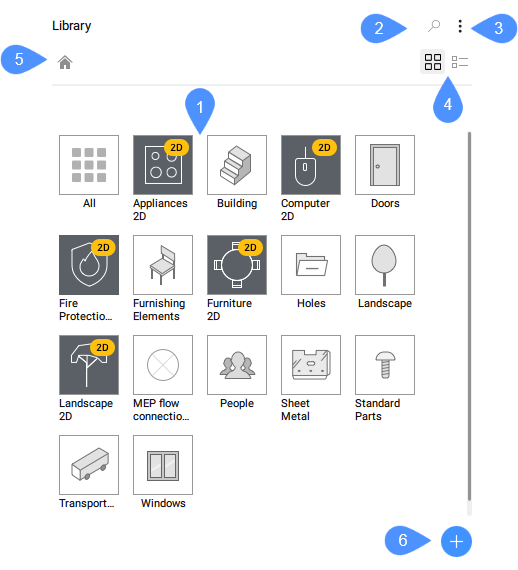
- Bibliothèque de blocs
- Recherche
- Menu
- Vue
- Début
- Ajouter
Bibliothèque de blocs
La bibliothèque de blocs est organisée par catégories. Sélectionnez une catégorie pour afficher ses blocs. Les catégories et les blocs peuvent être définis par l'utilisateur ou prédéfinis par BricsCAD. Vous pouvez faire défiler les catégories et les blocs à l'aide de la molette de la souris ou de la barre de défilement. La disponibilité des blocs prédéfinis dépend de votre niveau de licence.
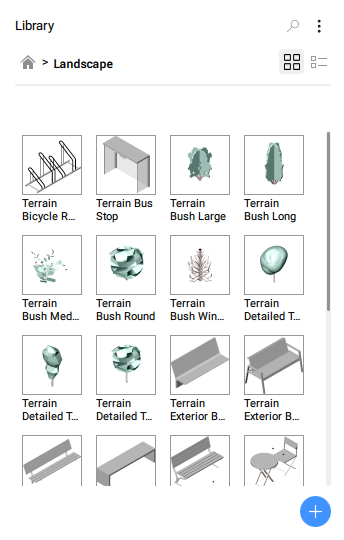
Menu
Le menu du panneau Bibliothèque vous permet de contrôler ce qui s'affiche dans la bibliothèque de blocs.
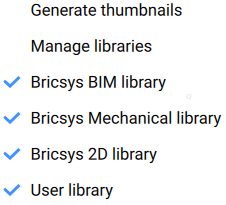
- Générer les vignettes
- Génère ou met à jour les images miniatures de tous les blocs.
- Gérer les bibliothèques
- Ouvre la boîte de dialogue Paramètres pour modifier le chemin d'accès au répertoire des détails.
- Bibliothèque Bricsys BIM
- Lorsqu'il est coché, le panneau affiche les composants BIM. Le chemin par défaut des composants BIM est C:\Program Files\Bricsys\BricsCAD V23 fr_FR\UserDataCache\Support\en_US\Bim\Components.
- Bibliothèque Bricsys Mechanical
- Lorsqu'il est coché, le panneau affiche les composants mécaniques. Le chemin par défaut des composants mécaniques est C:\Program Files\Bricsys\BricsCAD V23 fr_FR\UserDataCache\Support\en_US\DesignLibrary.
- Bibliothèque Bricsys 2D
- Lorsque cette option est cochée, le panneau affiche le contenu de la bibliothèque 2D. Le chemin d'accès par défaut de la bibliothèque 2D est C:\Program Files\Bricsys\BricsCAD V23 fr_FR\UserDataCache\Support\en_US\Blocks2D.
- Bibliothèque utilisateur
- Lorsqu'il est coché, le panneau affiche les composants définis par l'utilisateur. Le chemin de la bibliothèque utilisateur est défini par la variable système COMPONENTSPATH, qui est par défaut C:\ProgramData\Bricsys\Components\.
Modifiez la variable système COMPONENTSPATH dans la boîte de dialogue Paramètres pour ajouter d'autres chemins. Les dossiers de la bibliothèque utilisateur sont ajoutés dans le menu du panneau Bibliothèque, où vous pouvez contrôler leur disponibilité dans le panneau Bibliothèque. Lorsque la liste des chemins est vide, le chemin par défaut est ajouté automatiquement.
Recherche
Recherche dans la bibliothèque les mots que vous saisissez dans le champ de recherche. Affiche uniquement les composants qui contiennent la séquence de caractères saisie.
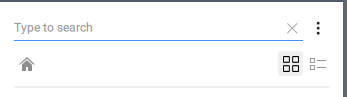
Vue
Bascule entre les vues en grille et en liste du contenu du bloc.
Début
Renvoie la bibliothèque de blocs à l'écran d'accueil.
Ajouter
Ouvre la boîte de dialogue Ajouter un bloc à la bibliothèque.

